ps圖標制作教程:碳纖維圖標
時間:2024-02-04 22:30作者:下載吧人氣:34
作者拉燈譯 出處:ICONFANS

就是這么簡單,做成彩色的或許更炫,以下是詳細的photoshop教程步驟:
1
大家下午好,這次教程教大家做一個自定義的碳纖維的圖標。首先創建一個600X200的文檔,選擇圓角矩形工具,按照下圖設置上面的工具欄選項.
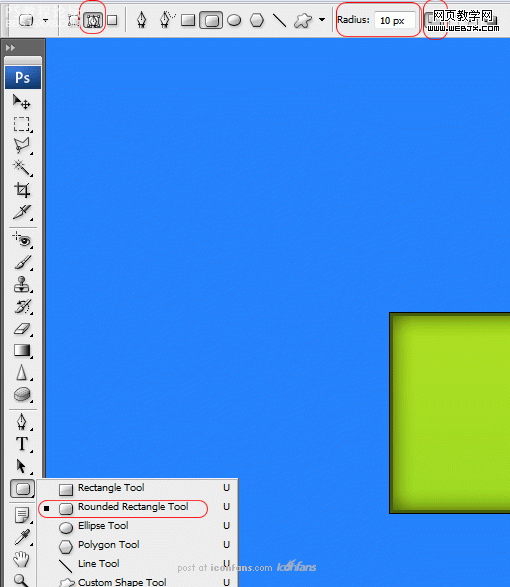
2
在畫布上畫一個圓角矩形,如下:
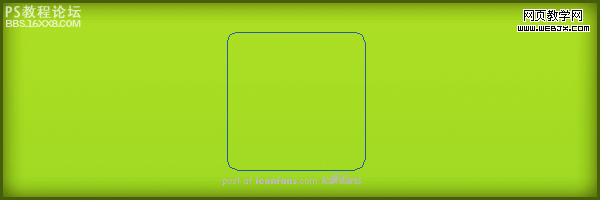
3
選擇鋼筆工具,然后在圓角矩形里右擊,選擇填充路徑,這里會彈出一個窗口,提示你選擇顏色,顏色可以任選,沒有關系,因為后面我們會對顏色進行修改,然后右擊,選擇刪除路徑。
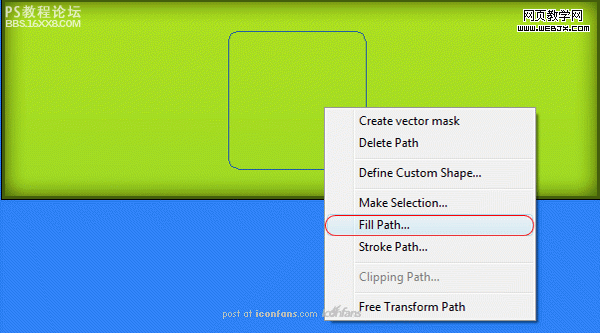
, 4
現在你應該有一個圓角的矩形圖層,現在設置圖層樣式,如下:
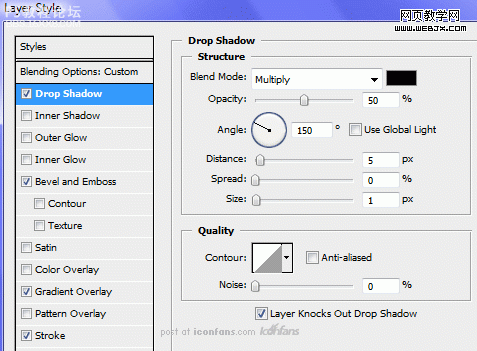
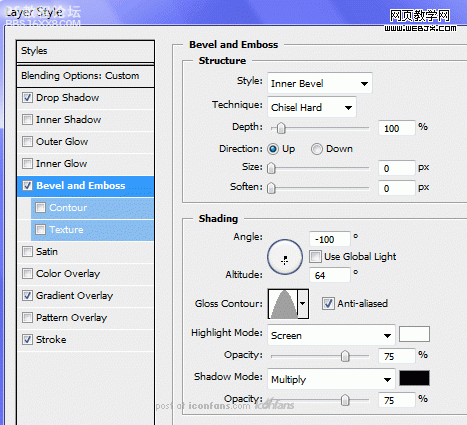
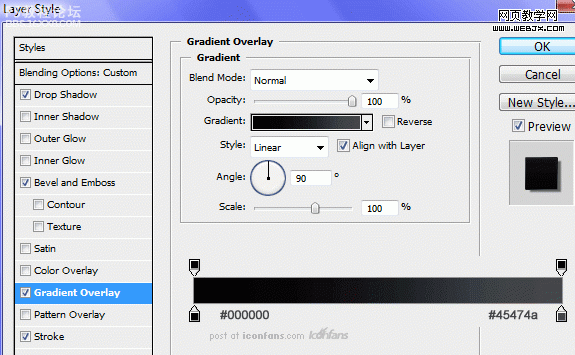
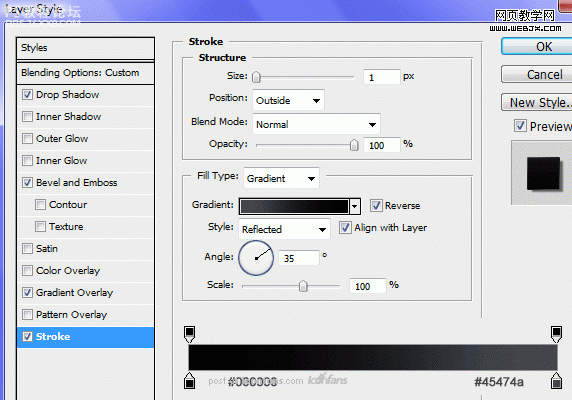
, 5
設置完之后,你應該得到下面的結果,這里有個小技巧,你可以在設置好的圖層樣式里選擇保存,以后就可以直接使用這個樣式了。
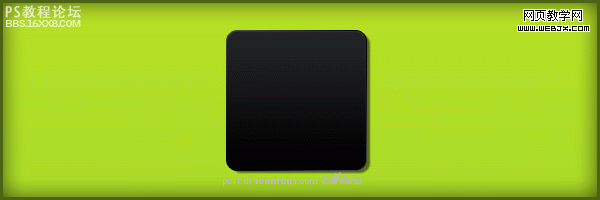
6
下一步,你要自己創建一個自定義的填充樣式,新建一個透明背景的4X4文檔,放大到1600倍,然后如下填充圖片
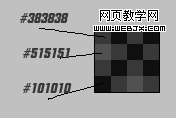
7
創建好之后,點擊”編輯 定義圖案”,保存自定義的填充圖案。然后回到第一個文檔里,按住CTRL在圖層的縮略圖上單擊,創建選區。新創建一個圖層,取名為“樣式”。選擇油漆桶工具,填充方式里,選擇圖案,圖案選擇我們剛才創建的那個圖案。
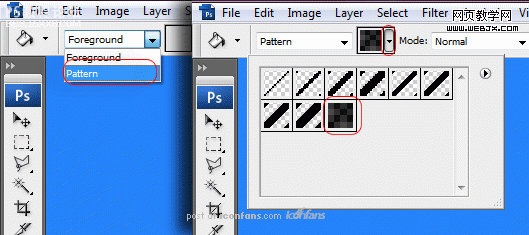
8
點擊選區填充。給“樣式”圖層添加一個圖層蒙版,然后按D,復位前景色和背景色,按X切換前景背景色,現在漸變工具對稱漸變,如下圖,從點1拉漸變到點2。
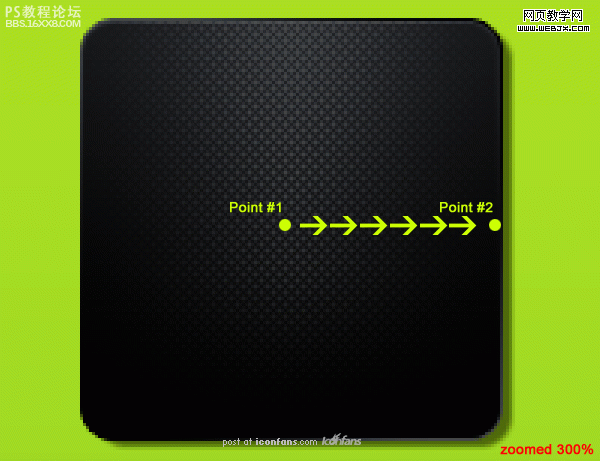
, 9
右擊“樣式”圖層,選擇應用圖層蒙版,然后再添加一個圖層蒙版,這次選擇線性漸變,按X切換前景背景色,如下拉一個漸變:
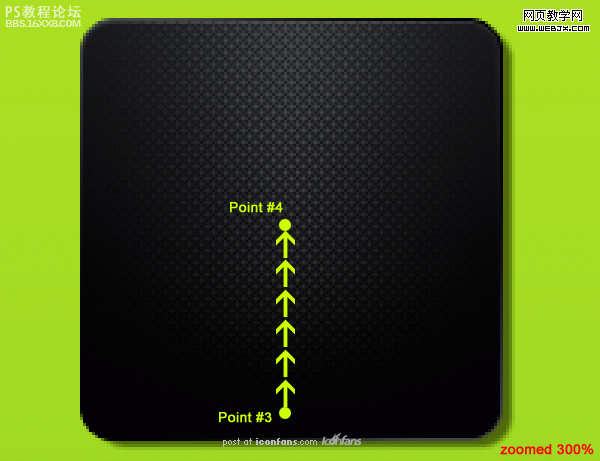
10
再次應用圖層蒙版,結果如下:
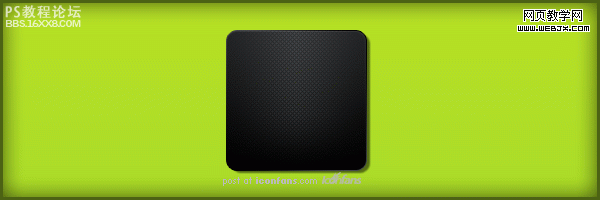
11
使用鋼筆工具,創建如下路徑:
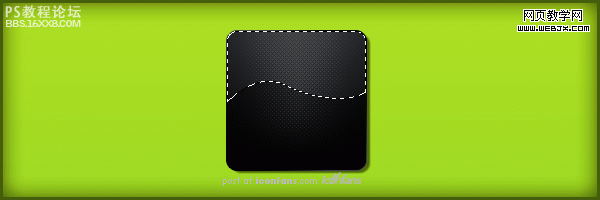
12
在新層里填充選區為白色,透明度設為5%。
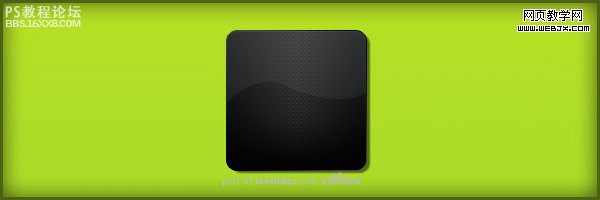
, 13
選擇矩形工具,在圖標下面畫一個矩形。
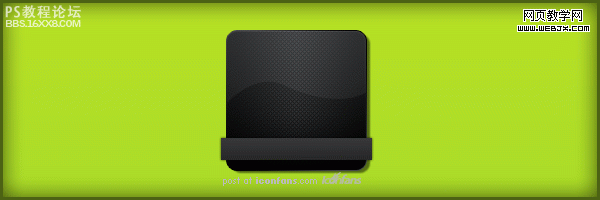
14
如下給矩形圖層添加圖層樣式:
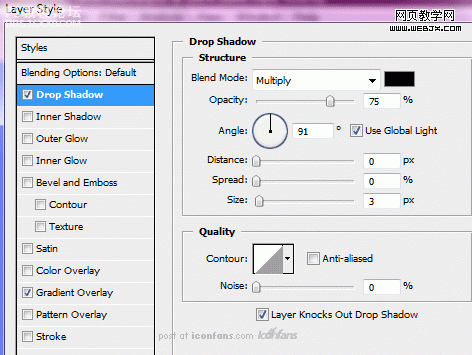
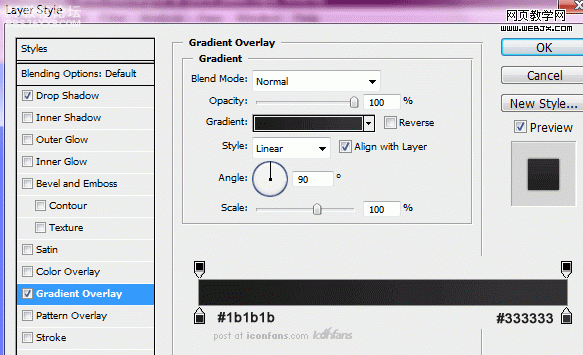
15
使用多邊形索討工具,如下給在矩形圖層下面添加一個邊角選區。
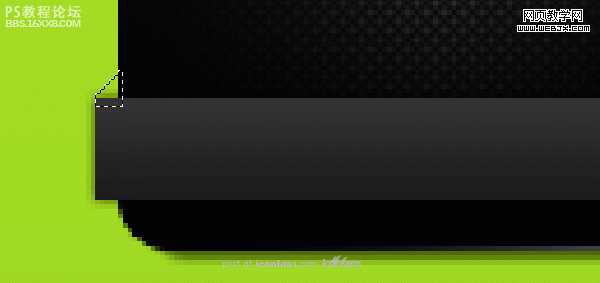
16
用稍微亮點的顏色,填充邊角,同樣在右邊也做一個對稱的邊角。
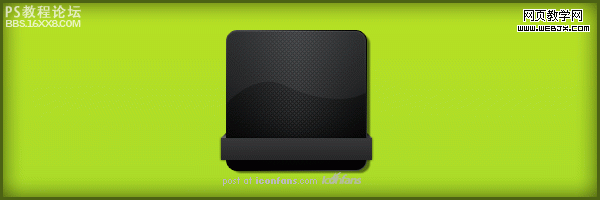
17
在矩形條上加上你的Label,然后在空白出添加你的圖標,收工,洗腳去!
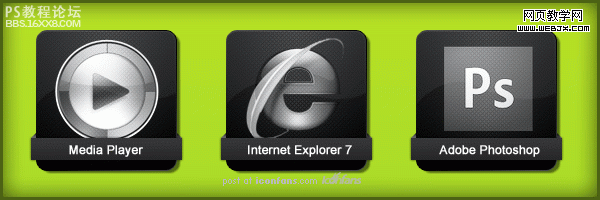

就是這么簡單,做成彩色的或許更炫,以下是詳細的photoshop教程步驟:
1
大家下午好,這次教程教大家做一個自定義的碳纖維的圖標。首先創建一個600X200的文檔,選擇圓角矩形工具,按照下圖設置上面的工具欄選項.
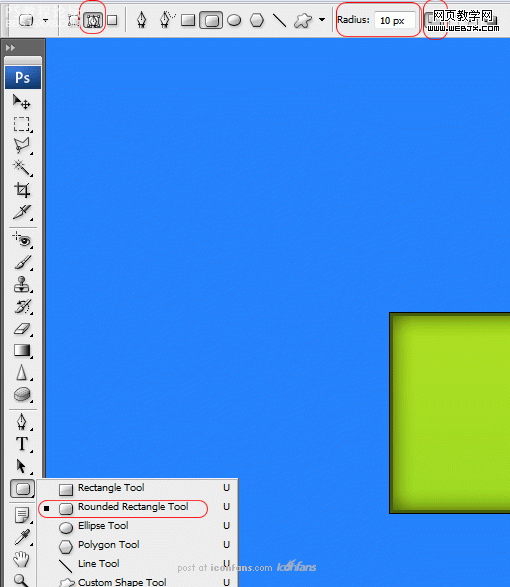
2
在畫布上畫一個圓角矩形,如下:
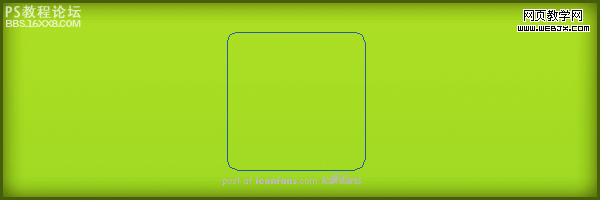
3
選擇鋼筆工具,然后在圓角矩形里右擊,選擇填充路徑,這里會彈出一個窗口,提示你選擇顏色,顏色可以任選,沒有關系,因為后面我們會對顏色進行修改,然后右擊,選擇刪除路徑。
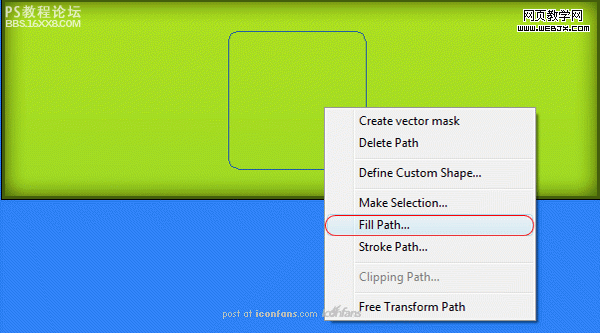
, 4
現在你應該有一個圓角的矩形圖層,現在設置圖層樣式,如下:
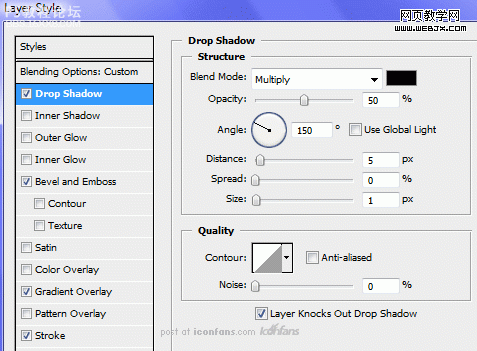
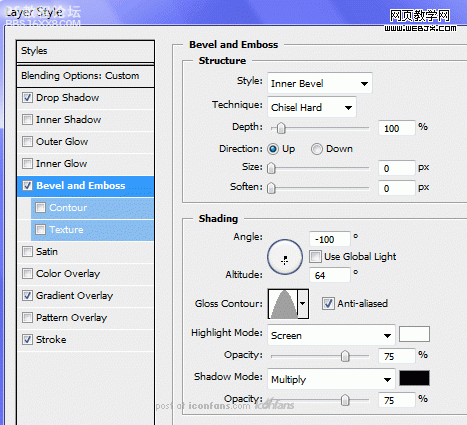
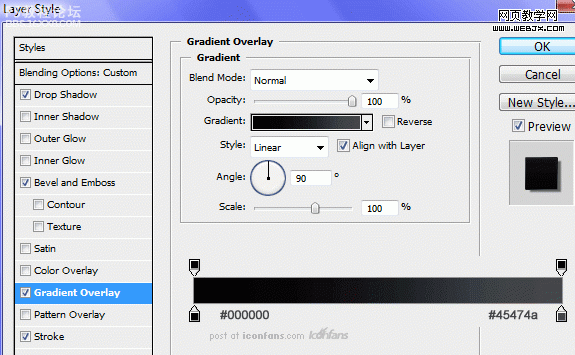
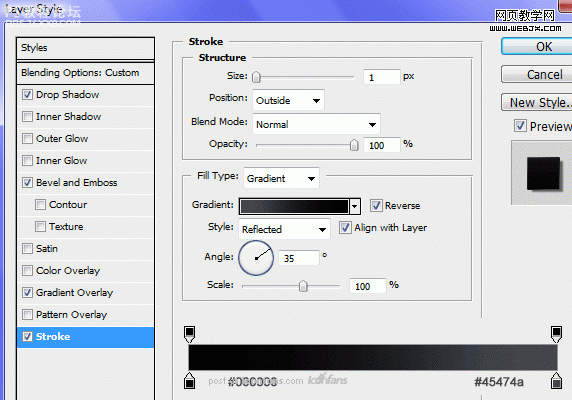
, 5
設置完之后,你應該得到下面的結果,這里有個小技巧,你可以在設置好的圖層樣式里選擇保存,以后就可以直接使用這個樣式了。
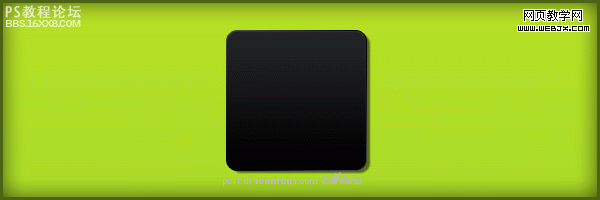
6
下一步,你要自己創建一個自定義的填充樣式,新建一個透明背景的4X4文檔,放大到1600倍,然后如下填充圖片
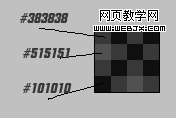
7
創建好之后,點擊”編輯 定義圖案”,保存自定義的填充圖案。然后回到第一個文檔里,按住CTRL在圖層的縮略圖上單擊,創建選區。新創建一個圖層,取名為“樣式”。選擇油漆桶工具,填充方式里,選擇圖案,圖案選擇我們剛才創建的那個圖案。
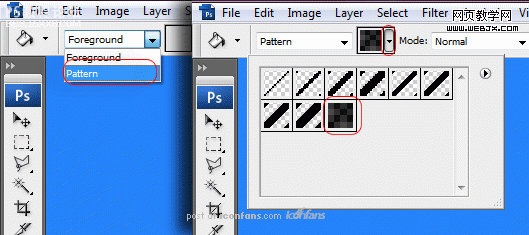
8
點擊選區填充。給“樣式”圖層添加一個圖層蒙版,然后按D,復位前景色和背景色,按X切換前景背景色,現在漸變工具對稱漸變,如下圖,從點1拉漸變到點2。
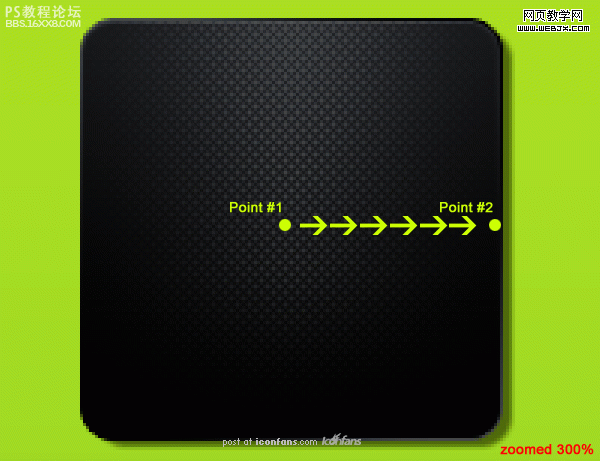
, 9
右擊“樣式”圖層,選擇應用圖層蒙版,然后再添加一個圖層蒙版,這次選擇線性漸變,按X切換前景背景色,如下拉一個漸變:
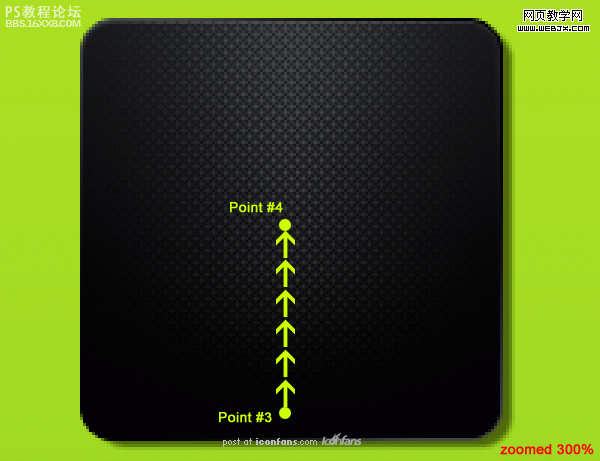
10
再次應用圖層蒙版,結果如下:
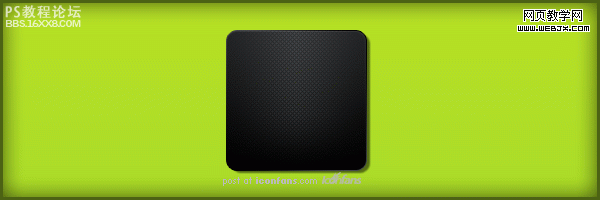
11
使用鋼筆工具,創建如下路徑:
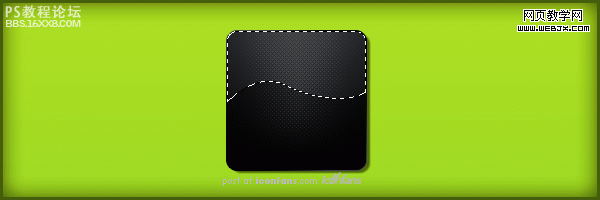
12
在新層里填充選區為白色,透明度設為5%。
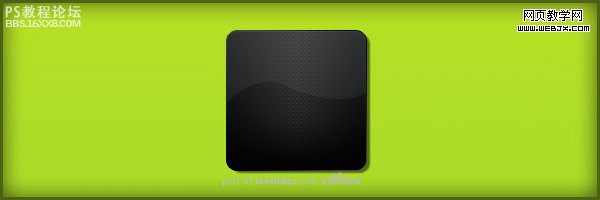
, 13
選擇矩形工具,在圖標下面畫一個矩形。
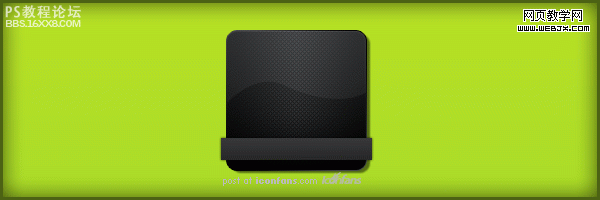
14
如下給矩形圖層添加圖層樣式:
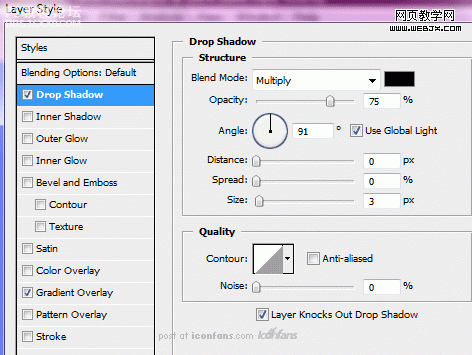
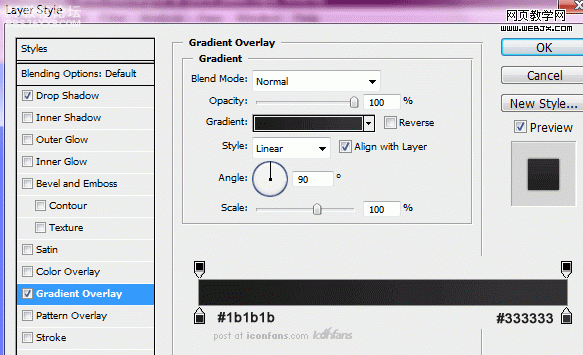
15
使用多邊形索討工具,如下給在矩形圖層下面添加一個邊角選區。
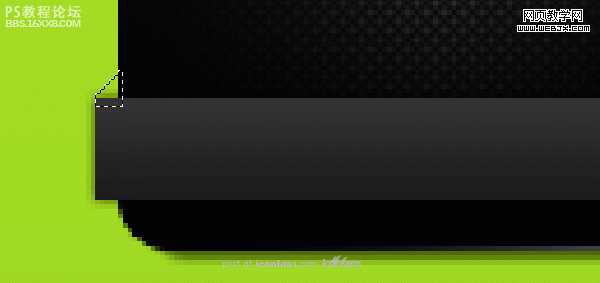
16
用稍微亮點的顏色,填充邊角,同樣在右邊也做一個對稱的邊角。
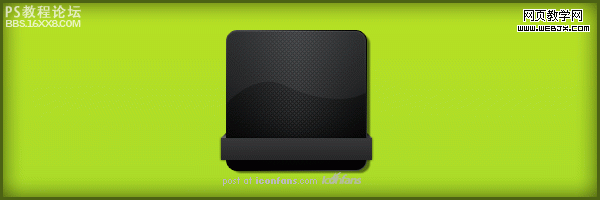
17
在矩形條上加上你的Label,然后在空白出添加你的圖標,收工,洗腳去!
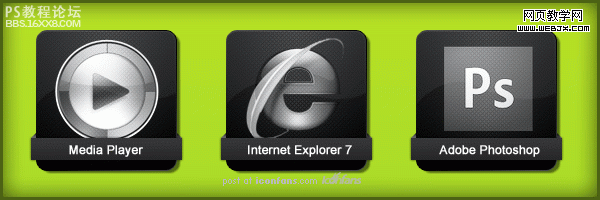
標簽圖標,碳纖維,制作教程,ps

網友評論